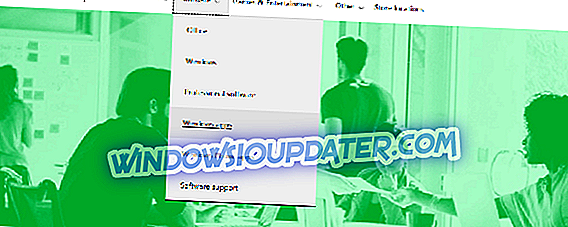Systém Windows 10 je již nějakou dobu k dispozici a uživatelé se s ním a většinou jeho funkcemi dobře seznamují. Když už mluvíme o tom, že pokud jste pokročilý uživatel, pravděpodobně používáte klávesové zkratky na denní bázi a mluvíme-li o zkratkách, dnes vám chceme ukázat některé z nejužitečnějších klávesových zkratek pro systém Windows 10.

Užitečné klávesové zkratky systému Windows 10
Přichycení okna
Stejně jako Windows 7, Windows 10 podporuje snapping okna, ale u Windows 10 můžete pomocí myši přitahovat okna v 2 × 2 mřížce nebo pomocí následujících klávesových zkratek:
- Klávesa Windows + Šipka vlevo - Přichytí aktuální okno vlevo.
- Klávesa Windows + Šipka vpravo - Přichytí aktuální okno na pravé straně.
- Klávesa Windows + Šipka nahoru - Přichytí aktuální okno nahoru.
- Klávesa Windows + Šipka dolů - Přepíná aktuální okno dolů.
Virtuální desktopy
Windows 10 přináší podporu pro virtuální desktopy, takže pokud chcete udržet svůj pracovní prostor čistý a organizovaný, můžete použít některé z těchto zástupců:
- Klávesa Windows + Ctrl + D - vytvoří nový virtuální desktop.
- Klávesa Windows + Ctrl + vlevo - přejděte na virtuální plochu vlevo.
- Klávesa Windows + Ctrl + Right - přejděte na virtuální plochu vpravo.
- Klávesa Windows + Ctrl + F4 - zavře aktuální virtuální plochu.
Zobrazení úkolů a správa oken
Klávesa Windows + Tab - otevře nové rozhraní Zobrazení úkolů, které zobrazuje všechna aktuální okna na této virtuální ploše. Ve spodní části obrazovky jsou k dispozici také virtuální pracovní plochy, takže můžete snadno přepínat. Jedna skvělá věc na této zkratce je, že stačí stisknout jednou, není třeba držet tlačítka dolů.
Alt + Tab - Tato klávesová zkratka byla dlouhá doba a funguje stejně ve Windows 10, ale na rozdíl od Windows Key + Tab umožňuje přepínat všechna okna na všech virtuálních desktopech.
Cortana a nastavení
- Klávesa Windows + Q - otevřete Cortana pro hlasový vstup.
- Klávesa Windows + S - otevřete Cortana pro zadávání textu.
- Windows Key + I - otevřete nastavení Windows 10.
- Windows Key + A - otevírá oznámení systému Windows 10, také známé jako Centrum akcí.
- Klávesa Windows + X - otevřete kontextovou nabídku Start, která umožňuje přístup k některým pokročilým funkcím.
Příkazový řádek
Příkazový řádek právě dostal podporu pro klávesové zkratky v systému Windows 10, ale před jejich použitím se ujistěte, že jste je povolili. Chcete-li povolit zástupce v příkazovém řádku, klepněte pravým tlačítkem myši na příkazový řádek a vyberte příkaz Vlastnosti. Přejděte na kartu Možnosti a zrušte zaškrtnutí políčka Použít starší konzoli, povolte klávesové zkratky Ctrl a dvě možnosti textové části.
ZKONTROLUJTE : Oprava problémů s klávesnicí Bluetooth v systému Windows 10
Pokud jde o zástupce, jsou k dispozici následující položky:
- Shift + Vlevo - vyberte text vlevo od kurzoru.
- Shift + Right - vyberte text vlevo od kurzoru.
- Ctrl + Shift + Levý (nebo pravý) - vyberte bloky textu namísto pouze znaků najednou.
- Ctrl + C - kopírování vybraného textu.
- Ctrl + V - vložení vybraného.
- Ctrl + A - po výzvě vyberte celý text.
Všechny tyto zkratky jsou dostupné v textových editorech, ale nyní jsou poprvé dostupné v Příkazovém řádku.
Navigace
Většina z nich je k dispozici ve starších verzích systému Windows, ale vyskytují se také ve Windows 10, takže se o nich zmíníme i v případě, že s nimi nejste obeznámeni:
- Klávesa Windows +, - dočasně skrývá okna, aby se na chvíli zobrazila plocha.
- Klávesa Windows + D - minimalizuje všechna okna a přejde na plochu.
- Ctrl + Shift + M - obnovení všech minimalizovaných oken.
- Klávesa Windows + Home - minimalizuje všechna okna, kromě okna, které používáte.
- Klávesa Windows + L - zamkněte počítač a přejděte na obrazovku uzamčení.
- Klávesa Windows + E - otevřete Průzkumník souborů.
- Alt + Up - nahoru o jednu úroveň v Průzkumníku souborů.
- Alt + Vlevo - přechod na předchozí složku v Průzkumníku souborů.
- Alt + Right - přejít na další složku v Průzkumníku souborů.
- Alt + F4 - zavře aktuální okno.
- Klávesa Windows + Shift + Levá (nebo pravá) - přesunutí okna na jiné zobrazení.
- Klávesa Windows + T - cyklus přes položky na hlavním panelu. Kromě toho můžete stiskem klávesy Enter během provádění této aplikace spustit aplikaci.
- Windows Key + Any Key Key - otevřete aplikaci z hlavního panelu. Například Windows Key + 1 otevře první položku na hlavním panelu.
Některé pokročilé zkratky
- Ctrl + Shift + Esc - otevřete Správce úloh.
- Klávesa Windows + R - otevřete dialogové okno Spustit.
- Shift + Delete - mazání souborů bez jejich odeslání do koše.
- Alt + Enter - zobrazí vlastnosti vybraného souboru.
- Klávesa Windows + U - otevřete Centrum usnadnění přístupu.
- Klávesa Windows + Space - přepíná vstupní jazyk a klávesnici.
- Windows Key + PrtScr - pořiďte snímek obrazovky a uložte jej do složky Obrázky.